오늘은 조건부 서식을
사용하여 중복 입력된 데이터에 색상을 지정하는 방법에 대한 내용입니다.
(사용버전:
엑셀 2002)
아래와 같이 작성된 데이터 목록이
있다고 가정해 보겠습니다.
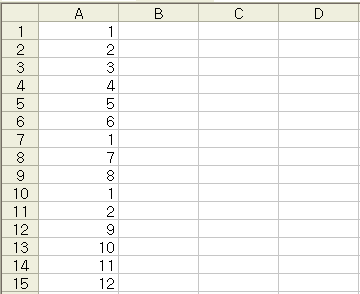
<1> 데이터가
입력되어 있는 영역을 선택하고 서식메뉴의 조건부 서식메뉴를 선택합니다.
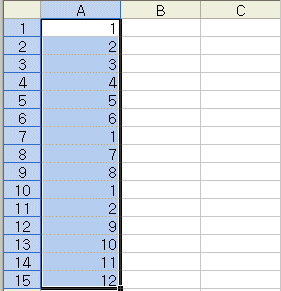
<2> 아래와 같이 조건을 지정합니다.
=COUNTIF($A$1:$A$15,A1)>1
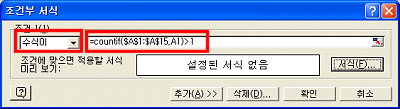
<3> 서식
단추를 누르고 셀 서식 대화상자에서 무늬 탭을 선택한 후 원하는 색상을 지정해
줍니다.
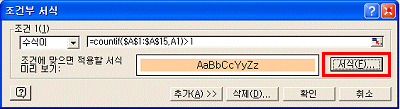
<4> 아래와 같이 중복 입력되어 있는 데이터에는 지정한
색상이 표시됩니다.
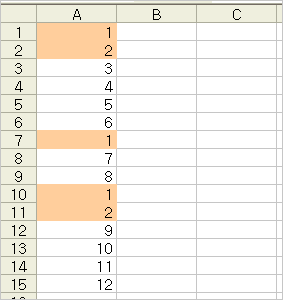
|